![Sensori i pozicionit të goditjes së biçikletës nga Magicbit [Magicblocks]: 8 hapa Sensori i pozicionit të goditjes së biçikletës nga Magicbit [Magicblocks]: 8 hapa](https://i.howwhatproduce.com/images/002/image-3509-j.webp)
Përmbajtje:
- Furnizimet
- Hapi 1: Histori
- Hapi 2: Vendosni Dixhitalin në Bllok
- Hapi 3: [Paraqitja e PIN -it Magicbit]
- Hapi 4: Konfiguroni Bllokun e Ekranit
- Hapi 5: Vendosni bllokun e tekstit
- Hapi 6: Konfiguroni bllokun e ndryshimeve
- Hapi 7: Vështrim i përgjithshëm i projektit
- Hapi 8: Më në fund vendosja e blloqeve
- Autor John Day [email protected].
- Public 2024-01-30 12:10.
- E modifikuara e fundit 2025-01-23 15:10.
Projekt i thjeshtë DIY për të bërë sensorin e pozicionit të goditjes me një Magicbit duke përdorur Magicblocks. Ne po përdorim magicbit si bordin e zhvillimit në këtë projekt i cili bazohet në ESP32. Prandaj, çdo bord zhvillimi ESP32 mund të përdoret në këtë projekt.
Furnizimet
- Magicbit - Pro
- Telat e bluzave (të përgjithshme)
Hapi 1: Histori
Përshëndetje dhe Mirësevini, Ky është një projekt i thjeshtë DIY për të bërë Sensorin e Pozicionit të Kickstand me një Magicbit duke përdorur Magicblocks.
Ekzistojnë 2 metoda kryesore për arritjen e këtij qëllimi;
- Duke përdorur daljen e tekstit në pult.
- Duke përdorur daljen e tekstit në pult.
Para së gjithash, regjistrohuni në llogarinë tuaj Magicblocks, Magicblocks është një program i thjeshtë programimi vizual për programimin e magjistarit tuaj. Çdokush mund të programojë mikro kontrolluesin e tij duke përdorur magicblocks.io dhe nuk ka nevojë për njohuri programimi. Mund të regjistroheni falas.
Filloni dhe Hapni Sheshin e Lojërave.
Tjetra sigurohuni që Magicbit juaj të jetë i lidhur në internet dhe i kyçur dhe gjithashtu i lidhur me llogarinë tuaj përmes Menaxherit të Pajisjes.
Të gjitha të bëra? pastaj lëvizni poshtë në Metodën 1
Lista e artikujve të kërkuar
Magicbit: Magicbit anshtë një platformë e integruar zhvillimi e bazuar në ESP32 për të mësuar, prototipuar, koduar, elektronikë, robotikë, IoT dhe dizajnimin e zgjidhjeve.
Hapi 2: Vendosni Dixhitalin në Bllok



1. Drag & Drop Digital In block nga seksioni Magicbit-nodes në rrjedhën.
2. Klikoni dy herë në bllokun Digital In dhe shtypni ose ngjisni id-in tuaj unik të Pajisjes nga skedari Menaxher i Pajisjeve në llogarinë tuaj Magicblocks. [Kjo do të lidhë modulin e lidhur si një sinjal dixhital nga Magicbit]
3. Të dy PIN-et 32 & 33 mund të përdoren me Sensorin e Pjerrësisë, kështu që lidheni atë me njërën prej tyre dhe sigurohuni që të zgjidhni PIN-in e duhur (të cilin e keni lidhur me sensorin) nga menyja zbritëse.
4. Zgjidhni Metoda si Ndërprerje nga menyja zbritëse.
Hapi 3: [Paraqitja e PIN -it Magicbit]
![[Paraqitja e PIN -it Magicbit] [Paraqitja e PIN -it Magicbit]](https://i.howwhatproduce.com/images/002/image-3509-4-j.webp)
Hapi 4: Konfiguroni Bllokun e Ekranit


1. Tërhiqni dhe lëshoni bllokun e ekranit nga seksioni i nyjeve Magicbit në rrjedhën.
2. Klikoni dy herë në bllokun e Ekranit dhe shtypni ose ngjisni id-in tuaj unik të Pajisjes nga skedari Menaxher i Pajisjeve në llogarinë tuaj Magicblocks. [Kjo do të lidhë bllokun me Ekranin OLED në bord në Magicbit]
Hapi 5: Vendosni bllokun e tekstit


1. Zvarritni dhe lëshoni bllokun e tekstit nga seksioni i nyjeve të pultit në Flow.
2. Klikoni dy herë mbi nyjen e tekstit dhe krijoni një pult bazë ui [ndërfaqja e përdoruesit] nga menyja rënëse dhe një emër për fushën tuaj.
Hapi 6: Konfiguroni bllokun e ndryshimeve



(Kjo Nyje përdoret për të ndryshuar hyrjen e sinjalit 1 & 0 nga nyja Digital In në çdo tekst që dëshironi)
1. Zvarritni dhe lëshoni bllokun e ndryshimit nga seksioni i nyjeve të funksionit në të majtë të ekranit në rrjedhën.
2. Shtoni rregull të ri nga butoni '+' për të përdorur 2 rregulla.
3. Ndryshoni funksionin e të dy rregullave nga Set to Change nga menyja zbritëse.4. Pastaj ndryshoni funksionin "Kërko për" nga String (tekst) në Numër në të dyja rregullat. Dhe sigurohuni që funksioni 'Replace with' është vendosur në String (tekst).
5. Vendosni rregullat.
- Rregulli i parë për të kërkuar '0' në hyrjen e sinjalit dhe për ta zëvendësuar atë me tekstin tonë (p.sh. 'Vendosur' ose 'Aktiv')
- Rregulli i dytë për të kërkuar '1' në hyrjen e sinjalit dhe për ta zëvendësuar atë me tekstin tonë (p.sh. 'Tërhequr' ose 'Fikur')
[Opsionale] Importoni tashmë Nyjet e Konfigurimit
Nëse keni pasur vështirësi në vendosjen e nyjeve, mund të përdorni veçorinë e importit në Magicblocks për të marrë nyjet që tashmë janë konfiguruar.
- Së pari kopjoni këtë kod në kujtesën tuaj.
- Klikoni në menunë e opsioneve në këndin e sipërm të djathtë të ekranit.
- Tjetra rri pezull kursorin mbi nënmenynë Import.
- Pastaj klikoni në Clipboard dhe ngjisni kodin në clipboard tuaj në fushën e tekstit.
- Zgjidhni rrjedhën aktuale ose rrjedhën e re dhe klikoni në Import.
E RORTNDSISHME
Sigurohuni që të shkruani id -në e pajisjes tuaj në vetitë e nyjeve Digital In & Display dhe zgjidhni PIN -in me të cilin është lidhur Sensori juaj i Pjerrësisë.
Hapi 7: Vështrim i përgjithshëm i projektit

Hapi 8: Më në fund vendosja e blloqeve




- Lidhni të gjitha blloqet.
- Klikoni në butonin Vendosni në këndin e sipërm të djathtë të ekranit.
- Pas vendosjes shkoni te ui i pultit duke klikuar lidhjen për URL-në e pultit në këndin e sipërm të djathtë të ekranit.
- Vendosja dhe tërheqja e mbajtëses së biçikletës do të ndërveprojë me Panelin dhe Ekranin OLED për t'ju treguar pozicionin aktual të Kickstand.
Zgjidhja e problemeve
- Kontrolloni nëse Magicbit juaj është i lidhur me internetin.
- Kontrolloni nëse Sensori i Pjerrësisë është lidhur saktë dhe nëse përdoret PIN i saktë (p.sh. PIN 33).
Recommended:
Rrota e Steringut të Përshtatur (tenxhere si sensor i pozicionit): 10 hapa

Rrota e Steringut të Përshtatur (tenxhere si Pensor i Pozicionit): mohim: mos më fajësoni që nuk po tregoj hap pas hapi kjo thjesht supozohet të jetë një referencë dhe unë thjesht po them atë që kam bërë dhe rezultatin, ajo ka disa të meta thelbësore si zhurmë kështu që mos bëni pikërisht ashtu siç bëra unë dhe prisni një rezultat të jashtëzakonshëm, dhe f
Sensori i thjeshtë i ngjyrave DIY nga Magicbit: 5 hapa

Sensori i thjeshtë i ngjyrave DIY nga Magicbit: Në këtë tutorial do të mësojmë se si të bëjmë një sensor të thjeshtë ngjyrash duke përdorur Magicbit me Arduino
Sistemi i reagimit të pozicionit servo me Arduino: 4 hapa
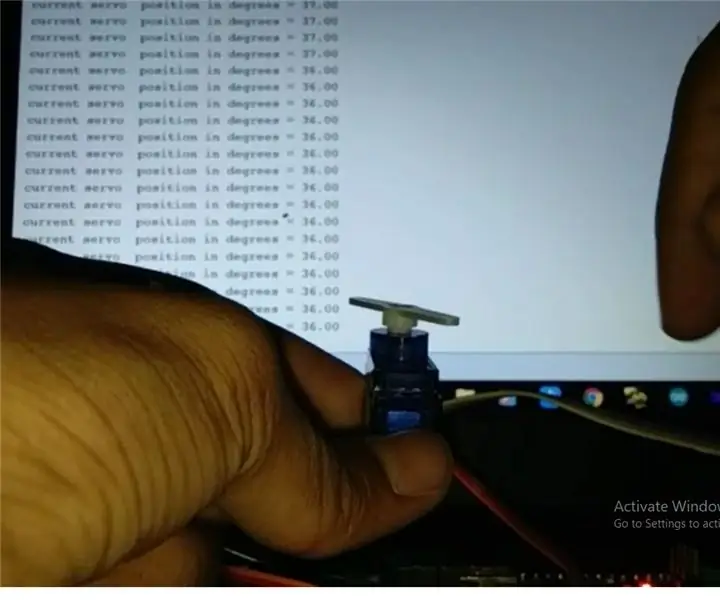
Sistemi i reagimit të pozicionit servo me Arduino: Hej e tyre, ky është udhëzimi im i parë. Projekti im ju lejon të merrni pozicionin e servo -s tuaj në monitorin tuaj serial ose komplotuesin serik të Arduino IDE tuaj. Kjo e bën të lehtë programimin e robotëve arduino të cilët përdorin servo motorë si robotët humanoid bip
Unaza LED nga rruga e biçikletës së ricikluar: 9 hapa (me fotografi)

Unaza LED nga rruga e biçikletës së ricikluar: Frymëzuar nga Udhëzuesi i Loek Vellkoop, kohët e fundit copëtova biçikletën e një fëmije të mbeturinave për të parë të gjitha materialet që mund të ripërdorej prej tij. Një nga elementët që më goditi vërtet ishte buza e rrotës pasi kisha nxjerrë të gjitha kunjat. E ngurtë,
Sensori i goditjes DIY me një altoparlant: 5 hapa (me fotografi)

Sensori i goditjes DIY me një altoparlant: Një altoparlant punon duke aktivizuar një elektromagnet që është afër një " të rregullt " magnet. Kjo prodhon dridhje, duke rezultuar në zë. Pra, nëse në vend që të furnizojmë rrymë me altoparlantin, ne mund të prodhojmë rrymë (nëse është shumë pak) duke lëvizur spean
